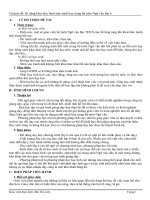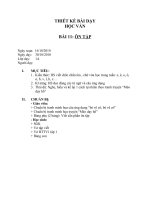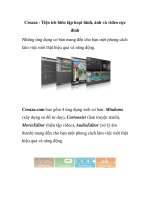- Trang chủ >>
- THPT Quốc Gia >>
- Ngữ Văn
Bai 11 Bien tap kenh hinh anh
Bạn đang xem bản rút gọn của tài liệu. Xem và tải ngay bản đầy đủ của tài liệu tại đây (314.73 KB, 3 trang )
<span class='text_page_counter'>(1)</span><div class='page_container' data-page=1>
Ngày soạn: 03/11/2015 Ngày dạy: 05/11/2015
Tuần 11 tiết 11
Lớp dạy: 4E
<b>PHẦN III. BIÊN TẬP CLIP VỚI PS STORY</b>
<b>Bài 11. Biên tập kênh hình ảnh</b>
<b>I. MỤC TIÊU:</b>
<b> 1. Kiến thức:</b>
- Học sinh biết chỉnh sửa hình ảnh trong phần mềm <b>Photo Story 3.0 for windown. </b>
- Biết tạo hiệu ứng hình ảnh trong phần mềm <b>Photo Story 3.0 for windown</b>.
- Biết tạo thành một câu chuyện kĩ thuật số.
<b> 2. Kỹ năng:</b>
<b> </b>Sau khi học xong bài này các em có khả năng:
- Biết tạo một dự án.
- Biết tạo một câu chuyện kĩ thuật số.
<b> 3. Thái độ:</b>
Có thái độ nghiêm túc trong giờ học.
<b>II. CHUẨN BỊ:</b>
Học tại phòng máy:
- <b>Giáo viên:</b> Bài giảng điện tử, máy tính thực hành, phấn, đồ dùng học tập.
- <b>Học sinh:</b> tập, bút.
<b>III. CÁC HOẠT ĐỘNG DẠY HỌC:</b>
<b>HOẠT ĐỘNG CỦA GIÁO VIÊN</b> <b>HOẠT ĐỘNG CỦA HỌC SINH</b>
<b>1.Ổn định lớp</b>
<b>2. Bài mới:</b>
<b> Hoạt động 1: Chỉnh sửa hình ảnh</b>
<b>Bước 1.</b> Chọn tại cửa sổ <b>Import and arrange your</b>
<b>pictures</b>, chọn hình ảnh cần chỉnh sửa, nhấp chuột
vào nút <b>Edit</b>.
Đây là công cụ chuyển đổi hình ảnh từ kích thước
ngang sang kích thước dọc và ngược lại.
<b>Crop</b>: Cắt hình ảnh.
- Ổn định.
- Học sinh lắng nghe.
- Học sinh quan sát.
</div>
<span class='text_page_counter'>(2)</span><div class='page_container' data-page=2>
- Nhấp giữ chuột trái vào các ô chữ nhật nhỏ nằm
trên hình chữ nhật.
- Giáo viên hướng dẫn học sinh cách cắt hình.
- Sau đó chọn <b>Save, </b>được tác phẩm như sau:
<b>Bước 2. </b>Để thay đổi màu sắc của ảnh, nhấp chuột
vào tab<b> Auto Fix. </b>Nhấp chuột chọn nút <b>On </b>để xem
sự thay đổi trên ảnh.
<b>Hoạt động 2: Hiệu ứng trên hình ảnh</b>
- Để tạo hiệu ứng trên ảnh, nhấp chuột chọn <b>Add</b>
<b>Effect</b> sau đó nhấp chuột vào hộp <b>Effect</b> thì thấy.
- Học sinh quan sát hình hướng dẫn
của giáo viên.
</div>
<span class='text_page_counter'>(3)</span><div class='page_container' data-page=3>
- Muốn chọn tất cả thì chọn
- Muốn di chuyển giữa các hình muốn thêm hiệu
ứng, nhấp chuột vào dấu >, hoặc <.
- Chọn <b>Save </b>để lưu, chọn <b>Close</b> để đóng khung chỉnh
sửa.
- Giáo viên quan sát và hướng dẫn học sinh thực
hành.
<b>Hoạt động 3: Khám phá</b>
Em hãy tạo hiệu ứng <b>Black and White</b>, <b>Colored</b>
<b>Pencil, Washout, </b>và<b> Water Color </b>cho bốn hình ảnh
khác nhau.
<b>Hoạt động 4: Trải nghiệm</b>
- Giáo viên hướng dẫn học sinh dùng phần mềm
<b>Photo Story 3.0 for windown </b>để nhập hình ảnh và
dùng chức năng <b>Edit Picturer.</b>
- Giáo viên quan sát học sinh thực hành và hướng
dẫn thực hành cho học sinh chưa đạt, khích lệ học
sinh thực hành tốt.
<b>3. Củng cố - dặn dò:</b>
- Nhận xét tiết học.
- Giáo viên gợi mở câu hỏi: Trong phần mềm <b>Photo</b>
<b>Story 3.0 for window </b>các ảnh có kích thước
640x480, 800x600, 1024x768 sẽ cho ảnh khơng có
khung viền đen thừa hai đầu.
- Học sinh trao đổi bài với bạn và giới
thiệu tác phẩm của mình.
- Học sinh quan sát và lắng nghe.
- Học sinh tự khám phá.
- Học sinh trao đổi bài với bạn và giới
thiệu tác phẩm của mình.
- Học sinh tự trải nghiệm.
</div>
<!--links-->